Handleiding
Hoofdpagina
Op de hoofdpagina zie je de verschillende routes. De routes zijn ondergebracht in categorieën. Boven aan het scherm kun je een categorie selecteren. Daarna selecteer je een route. Je komt dan op de overzichtspagina van de gekozen route.
Route-detailpagina
Hier staan extra gegevens over de geselecteerde route. Je ziet een kaart met de route en alle punten waar je langskomt. Daarna lees je een beschrijving van de route en tot slot zie je afbeeldingen van alle locaties op de route.
Als je de route wilt lopen, klik je op de knop onder aan het scherm: ‘Start route’. Dat brengt je naar de wandelpagina.
Route-wandelpagina
(Je komt op dit scherm als je op 'Start route' hebt geklikt.)
Deze pagina bestaat uit drie belangrijke secties (van boven naar onder):
- Route-instructies
- Kaart
- Slider
Route-instructies
Tijdens het wandelen krijg je route-instructies. Die staan in het witte venster boven aan het scherm. Linksonder zie je de volumeknop. Het volume staat standaard uit. Klik je op de volumeknop, dan worden de instructies uitgesproken.
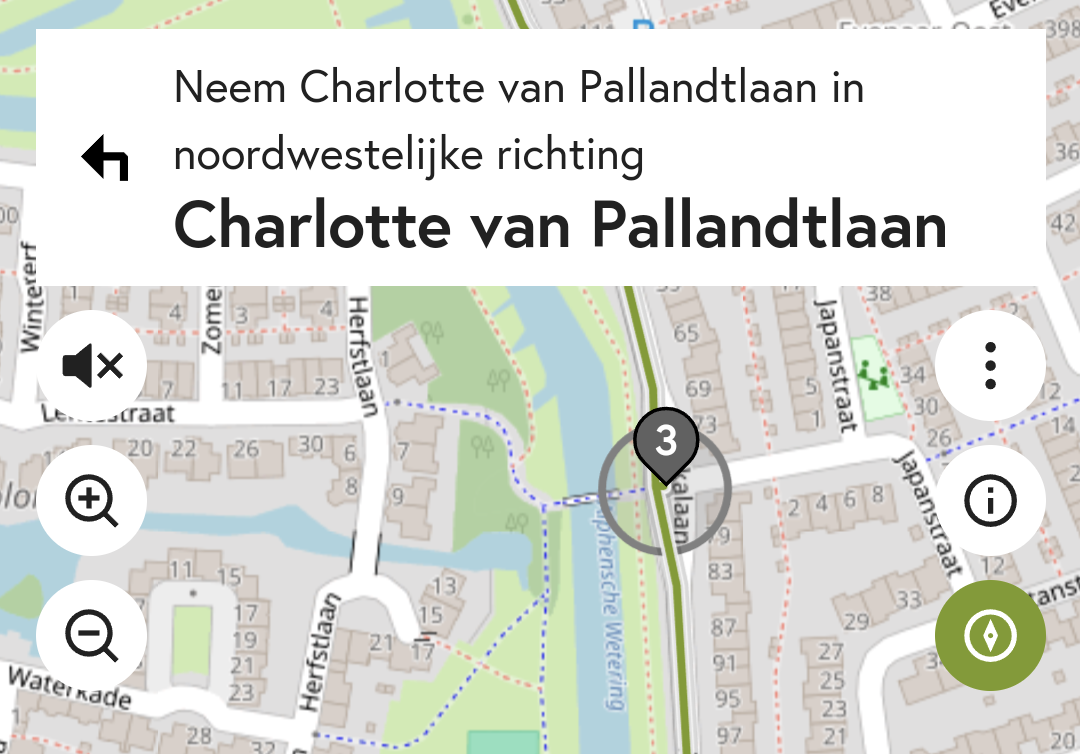
Meer opties (drie bolletjes)
Rechts onder de route-instructies zie je het symbool voor ‘meer opties’ (drie bolletjes). Als je daarop klikt, verschijnt er een nieuw scherm met de volgende knoppen:
Wanneer je op deze knop klikt, verschijnt er een nieuw scherm met de volgende knoppen:
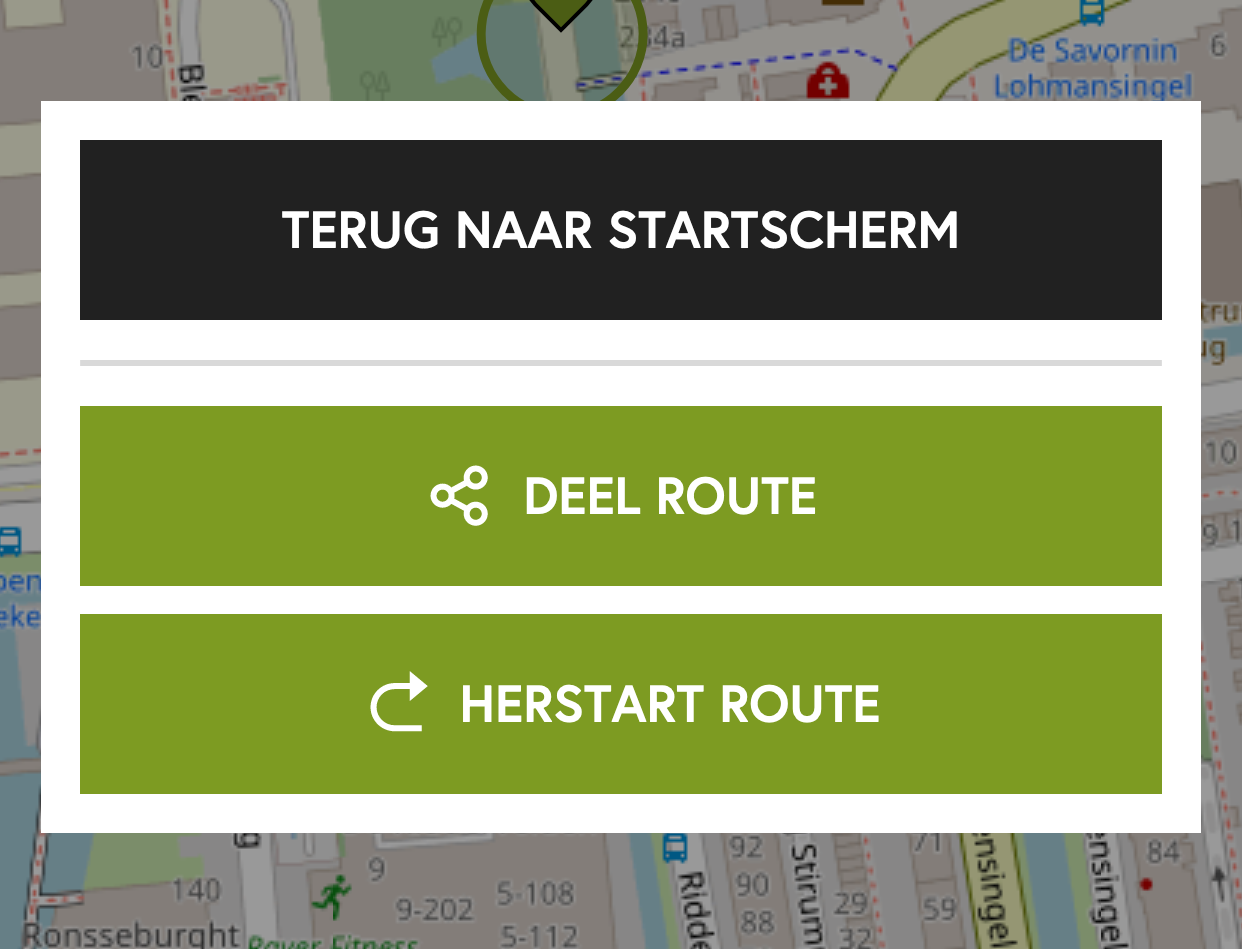
Als je teruggaat naar het hoofdscherm, wordt je voortgang bewaard. Als je later terugkomt, kun je dus weer verder gaan waar je was gebleven. Wil je dat niet en begin je liever opnieuw, kies dan voor ‘Herstart route’. Je komt dan weer bij het startpunt uit (en je voortgang is verwijderd).
Kaart
De kaart leidt je steeds naar de eerstvolgende locatie. Op het moment dat je de route begint, zie je eerst het startpunt. Het pijltje geeft je huidige positie op de kaart aan. Verder zie je de route als een gekleurde lijn op de kaart met alle te bezoeken locaties (genummerd).
Je kunt de kaart draaien, in- en uitzoomen en slepen. Wanneer je de kaart versleept, verschijnt links onderin een knop om de kaart weer te centreren op het pijltje (je huidige positie). Aan de rechterbovenzijde zie je een kompasknop. Daarmee zet je de kijkrichting van de kaart vast op basis van je eigen kijkrichting. Dat maakt het makkelijker om de lijn te volgen en je te oriënteren.
De gekleurde lijn (de kleur verschilt per categorie) is de aangeraden route naar de volgende locatie. De grijze lijn is een indicatie van de route zoals je die loopt. Op sommige momenten verschillen die lijnen van elkaar. Bijvoorbeeld wanneer je verkeerd bent gelopen.
Slider
Onder aan het scherm bevindt zich een ‘slider’. Die staat eerst ingeschoven. Het venster bevat dan de volgende informatie:
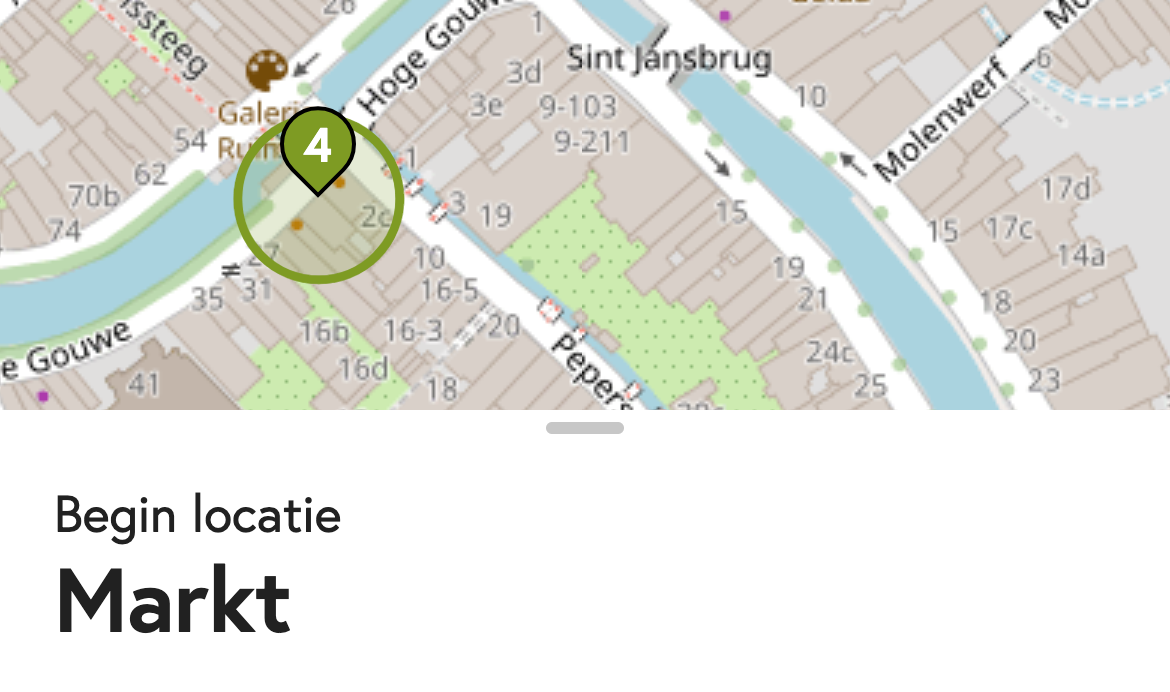
- Naam van volgende locatie
- Resterende tijd tot het einde van de route
- Resterende afstand tot het einde van de route
Je kunt de slider op twee manieren uitschuiven:
- Tikken op de bovenkant van de slider
- De bovenkant van de slider naar boven vegen
Je kunt de slider weer inschuiven op dezelfde manier, maar dan omgekeerd. Wanneer je een locatie bereikt, schuift de slider automatisch omhoog.
Locatie-overzicht
Als de slider uitgeschoven is, zie je een overzicht van de al bezochte locatie(s) en van de eerstvolgende locatie. De bezochte routes hebben een vinkje in de linkerbovenhoek van de afbeelding. Door te tikken op de afbeeldingen ga je naar de details over de betreffende locatie.

Locatie-details
Op dit scherm zie je de details over de locatie. Met de ‘Terug’-knop linksboven in het scherm ga je terug naar het locatie-overzicht.
In de details van een locatie zie je een ‘Tekst voorlezen’-knop. Als je op die knop klikt, wordt de tekst over de locatie voorgelezen. Je kunt het voorlezen stoppen door nog een keer op de knop te tikken.
Bij sommige locaties is er een audiofragment. Die staat onder de tekst en is niet hetzelfde als de tekst (die je al dan niet laat voorlezen). Een leuke aanvulling!